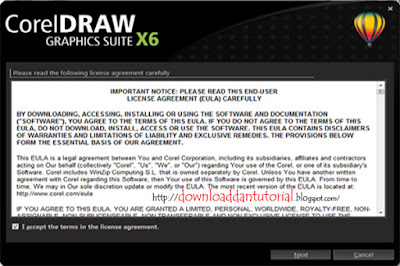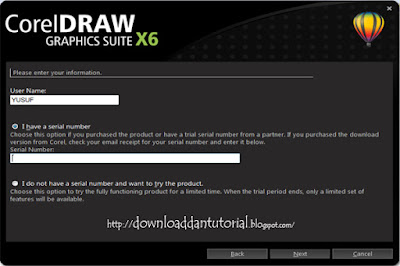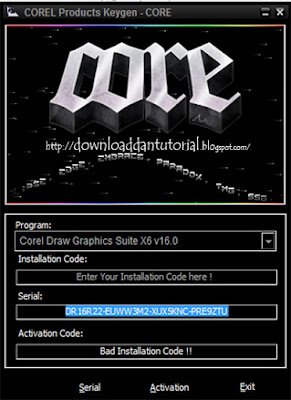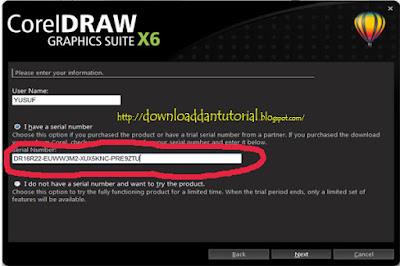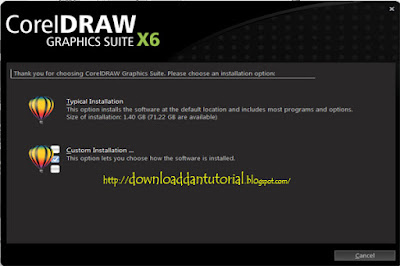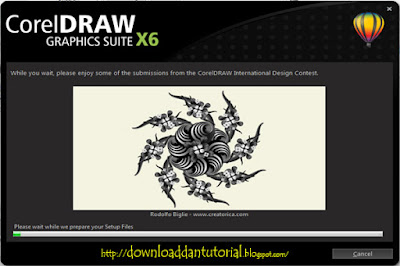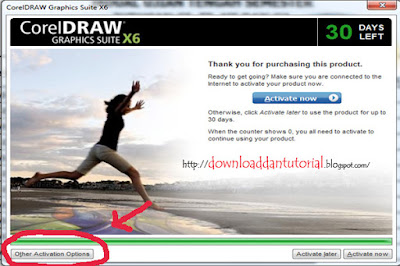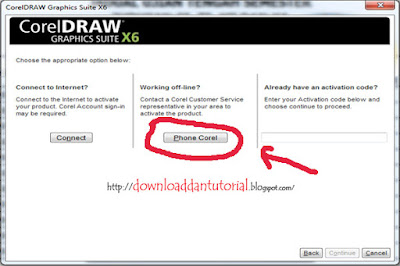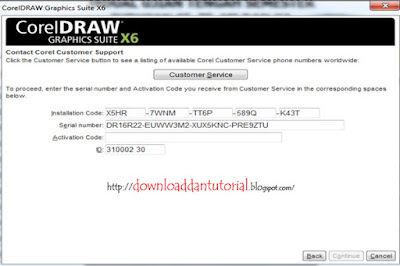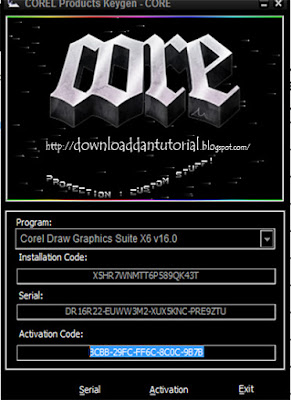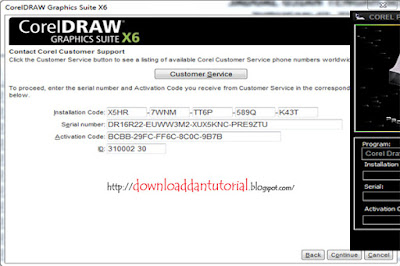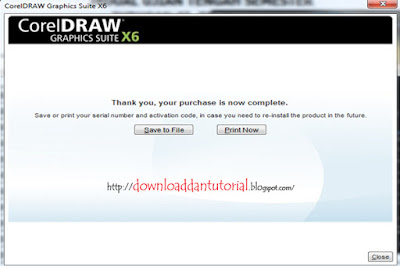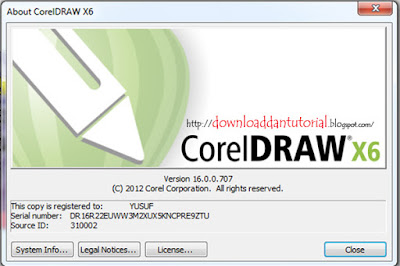MULTIMEDIA
Ø
Definisi Multimedia
ü
Multi [latin] = banyak;
bermacam-macam
ü
Medium [latin] =Perantara
/ sesuatu yang dipakai untuk menyampaikan atau membawa sesuatu;
ü
Multimedia adalah penggunaan komputer untuk menampilkan
dan mengkombinasikan text, graphics, audio, video dan animasi dengan
menggunakan links dan tools yang memungkinkan pemakai untuk melakukan navigasi,
berinteraksi, membuat, dan berkomunikasi
Ø
Beberapa definisi
multimedia :
ü
Kombinasi dari komputer
dan video (Rosch, 1996)
ü
Kombinasi dari tiga
elemen: suara, gambar, dan teks (McComick, 1996)
ü
Kombinasi dari paling
sedikit dua media input atau output. Media ini dapat berupa audio (suara,
musik), animasi, video, teks, grafik dan gambar (Turban dan kawan-kawan, 2002)
ü
Alat yang dapat
menciptakan presentasi yang dinamis dan interaktif yang mengkombinasikan teks,
grafik, animasi, audio dan video (Robin dan Linda, 2001)
ü
Multimedia dalam konteks
komputer menurut Hofstetter 2001 adalah: pemanfaatan komputer untuk membuat dan
menggabungkan teks, grafik, audio, video, dengan menggunakan tool yang
memungkinkan pemakai berinteraksi, berkreasi, dan berkomunikasi.
ü
Multimedia is the use of
several different media to convey information (text, audio, graphics,
animation, video, and interactivity). Multimedia also refers to computer data
storage devices, especially those used to store multimediantent
(wikipedia.org).
DEFINISI KOMPUTER
MULTIMEDIA (MPC)
Menurut wikipedia.org:
ü
Komputer Multimedia
adalah sebuah komputer yang dikonfigurasi sesuai dengan rekomendasi dan memiliki
sebuah CD-ROM. Standarisasi komputer multimedia dilakukan oleh “Multimedia PC
Marketing Council”, sebuah kelompok kerja dari perusahaan yang dahulu bernama
Software Publishers Association (sekarang bernama Software and Information
Industry Association). Perusahaan ini merupakan gabungan dari Microsoft,
Creative Labs, Dell, Gateway, dan Fujitsu.
Standar Komputer
Multimedia menurut Software and Information Industry Association:
Ø
Pada tahun 1990 (Level
1):
- 16 MHz 386SX CPU
- 2 MB RAM
- 30 MB hard disk
- 256-color, 640 x 480
VGA video card
- 1x CD-ROM drive using
no more than 40% of CPU to read, with < 1 second seek time
- Sound card outputting
22 kHz, 8-bit sound; and inputting 11 kHz, 8-bit sound
- Windows 3.0 with
Multimedia Extensions.
Ø Pada tahun 1993 (Level 2):
- 25 MHz 486SX CPU
- 4 MB RAM
- 160 MB hard disk
- 16-bit color, 640×480 VGA video card
- 2X CD-ROM drive using
no more than 40% of CPU to read at 1x, with < 400ms seek time
- Sound card outputting 44 kHz, 16-bit sound
- Windows 3.0 with Multimedia Extensions, or
Windows 3.1
Ø Pada tahun 1996 (Level 3):
- 75 MHz Pentium CPU
- 8 MB RAM
- 540 MB hard disk
- Video system that can show 352×240 at 30
frames per second, 15- bit color
- MPEG-1 hardware or software video playback
- 4x CD-ROM drive using no more than 40% of
CPU to read, with < 250ms seek time
- Sound card outputting 44 kHz, 16-bit sound
- Windows 3.11
KOMPONEN MULTIMEDIA
Ø Cara mengkomunikasi informasi :
-
Modalities (cara) :
penglihatan, pendengaran, sentuhan
-
Saluran komunikasi :
percakapan, sound effects, music
-
Medium : animasi + suara,
gambar + teks
Ø 4 komponen utama multimedia :
1. Komputer, untuk
melakukan koordinasi tentang apa yang dilihat dan didengar oleh pemakai
2. Links, yang
menghubungkan dengan informasi
3. Navigational tools,
yang memungkinkan pemakai untuk menjelajahi informasi yang ditampilkan
4. Cara, untuk berbagi,
memproses, dan mengkomunikasikan informasi dan ide pemakai
• Bila salahsatu komponen tidak ada disebut mixed media bukan multimedia
Ø Mengapa multimedia penting ?
1.
Merupakan pemicu
(triggers) yaitu pembaca memperoleh sesuatu yang ‘lebih’ dibandingkan topik
yang dipelajari
2.
Sangat efektif dalam
penyampaian informasi; menurut Computer Technology Research (CTR) :
-
Orang mampu mengingat 20%
dari yang dilihat
-
Orang mampu mengingat 30%
yang didengar
-
Orang mengingat 50% dari
apa yang didengar, dilihat dan dilakukan
Ø Pemanfaatan multimedia :
1. Pendidikan , misal tutorial, ensiklopedia
(misal : microsoft encarta), instruksional)
2. Informasi , misal pariwisata, museum, galeri
seni
3. Hiburan, misal games, seni, pertunjukan
4. Kedokteran, misal x-ray scanner
5. Periklanan, misal iklan televisi, bandara,
kiosk, dll
Ø Multimedia mampu :
1. Mengubah mengubah
tempat kerja. Dengan adanya teleworking, para pekerja dapat melakukan pekerjaanya
tidak harus dari kantor. Contoh software yang mendukung
teleworking/telecommuting: Netmeeting!
2. Mengubah cara belanja.
Homeshopping/teleshopping dapat dilakukan dengan menggunakan internet, kemudian
barang datang dengan sendirinya.
3. Mengubah cara bisnis.
Nokia membuat bisnis telepon seluler, banyak perusahaan menggunakan sistem jual
beli online, bank menggunakan cara online-banking.
4. Mengubah cara
memperoleh informasi. Orang-orang mulai menggunakan internet dan berbagai
software untuk mencari informasi. Misalnya: membaca koran online, detik.com,
menggunakan software kesehatan, belajar gitar dari software dan masih banyak
lagi.
5. Mengubah cara belajar.
Sekolah mulai menggunakan komputer multimedia, belajar online, menggunakan
e-book.
6. Internet Multimedia
juga mulai bersaing dengan televisi dan radio.
Ø Keunggulan multimedia :
1. Menarik perhatian, karena manusia memiliki
keterbatasan daya ingat
2. Media alternatif dalam
penyampaian pesan, diperkuat dengan teks, suara, gambar, video, dan animasi
3. Meningkatkan kualitas
penyampaian informasi
4. Interaktif
Ø Kelemahan multimedia :
1. Design yang buruk
menyebabkan kebingungan dan kebosanan, sehingga pesan tidak tersampaikan dengan
baik
2. Kendala bagi orang
dengan kemampuan terbatas / cacat / disable
3. Tuntutan terhadap
spesifikasi komputer yang memadai
Ø Media (berdasar ISO93a) diklasifikasikan menjadi beberapa kriteria:
1. Perception Medium
-
Perception media membantu
manusia untuk merasakan lingkungannya
-
“Bagaimana manusia
menerima informasi pada lingkungan komputer?” dengan persepsi informasi melalui
penglihatan atau pendengaran
-
Perbedaan persepsi informasi melalui “melihat”
dan “mendengar”
-
Aspek pada perception
medium :
a. Aspek Representative Space: sesuatu yang
terkandung dalam presentasi secara nyata
•
Kertas, layar
•
Slide show, power point
b. Aspek
Representative Values: nilai-nilai yang terkandung dalam presentasi
•
Self contained
(interpretasi tiap orang berbeda), misal: suhu, rasa, bau
•
Predefined symbol set
(sudah disepakati sebelumnya), misal: teks, ucapan, gerak tubuh
c. Aspek
Representation Dimension
-
Ruang (space)
-
Waktu (time) :
•
time independent,
discreet (text, grafis)
•
time dependent , continuous media (video,
audio, sinyak dari sensor yang berbeda)
2. Representation Medium
-
Representation media
ditentukan oleh representasi informasi oleh komputer
-
“Bagaimana informasi pada
komputer dikodekan?” Dengan menggunakan berbagai format untuk merepresentasikan
informasi. Contoh :
•
Text : ASCII dan EBCDIC
•
Grafis : CEPT atau
CAPTAIN videotext
•
Audio stream : PCM (Pulse
Coding Method) dengan kuantisasi linier 16 bit
•
Image : Facsimile
(standard ISO) atau JPEG
•
Audio/video : TV standard
(PAL, SECAM, NTSC), computer standard (MPEG)
3. Presentation Medium
-
Tool dan device yang
digunakan untuk proses input dan output Informasi
-
“Melalui media apa
informasi disajikan oleh komputer, atau dimasukkan ke komputer?”
•
Output : kertas, layar,
speaker
•
Input : keyboard, mouse, kamera, microphone
4. Storage Medium
-
Pembawa data yang
mempunyai kemampuan untuk menyimpan informasi (tidak terbatas pada komponen
komputer)
-
“Dimanakah informasi akan
disimpan?” Di microfilm, floppy disk, hard disk, CD ROM, DVD, MMC, SDCard
5. Transmission Medium
-
Pembawa informasi yang
memungkinkan terjadinya transmisi data secara kontinyu (tidak termasuk media
penyimpanan)
-
“Melalui apa informasi
akan ditransmisikan?” Dengan melalui jaringan, menggunakan kabel (coaxial,
fiber optics), melalui udara terbuka (wireless)
6. Information Exchange Medium
-
Pembawa informasi untuk
transmisi, contoh : media penyimpanan dan media transmisi
-
“Bagaimana informasi dari
tempat yang berbeda saling dipertukarkan?”
direct transmission dengan jaringan komputer, combined (storage dan
transmission media), web yang berisi informasi, e-book, forum
SISTEM MULTIMEDIA
Ø Bagaimana sistem bisa disebut sebagai sistem multimedia?
1. Kombinasi Media
Sistem disebut sistem multimedia jika kedua
jenis media (continuous/discrete) dipakai. Contoh media diskrit : teks dan
gambar, dan media kontinu adalah audio dan video.
2. Independence
Aspek utama dari jenis media yang berbeda
adalah keterkaitan antar media tersebut. Sistem disebut sistem multimedia jika
tingkat ketergantungan/keterkaitan antar media tersebut rendah.
3. Computer-supported Integration
Sistem harus dapat melakukan pemrosesan yang
dikontrol oleh komputer. Sistem dapat diprogram oleh system programmer/ user.
Ø Sistem Multimedia dapat dibagi menjadi:
1. Sistem Multimedia Stand Alone
Sistem ini berarti merupakan sistem komputer
multimedia yang memiliki minimal storage (harddisk,
CD-ROM/DVD-ROM/CD-RW/DVD-RW), alat input (keyboard, mouse, scanner, mic), dan
output (speaker, monitor, LCD Proyektor), VGA dan Soundcard.
2. Sistem Multimedia Berbasis Jaringan
Sistem ini harus terhubung melalui jaringan
yang mempunyai bandwidth yang besar. Perbedaannya adalah adanya sharing sistem
dan pengaksesan terhadap sumber daya yang sama. Contoh: video converence dan
video broadcast
Permasalahan: bila bandwidth kecil, maka akan
terjadi kemacetan jaringan, delay dan masalah infrastruktur yang belum siap.